MySQL 安装教程(Windows 版):从入门到配置全流程
引言:什么是数据库
数据库(Database,简称 DB)是按照特定数据结构组织、存储和管理数据的集合,可理解为一个高效的 “数字仓库”—— 它能将分散的信息系统化存储,方便用户或程序进行数据的添加、查询、修改、删除等操作,同时保证数据的安全性、完整性和可复用性。
作为全球最流行的开源关系型数据库之一,MySQL 凭借轻量高效、兼容性强的特点,广泛应用于 Web 开发、数据分析等场景。对于新手而言,安装配置环节容易踩坑,本文将以 Windows 系统为例,带大家一步步完成 MySQL 的安装、配置与测试,同时整理常见问题解决方案,助力快速上手。
Msql安装与卸载
Mysql的安装有两种版本,建议使用压缩版安装
安装包版:https://downloads.mysql.com/archives/installer/
压缩版:https://dev.mysql.com/downloads/mysql/
卸载——防止电脑上本来就有出现安装错误
一 安装版的删除过程
1.打开控制面板,删除程序中找到mysql直接卸载
2.删除mysql的隐藏文件 C:\ProgramDate
二 解压版删除过程
删除解压目录即可
解压版安装
1.解压文件——不能出现中文路径
解压到创建好的目录
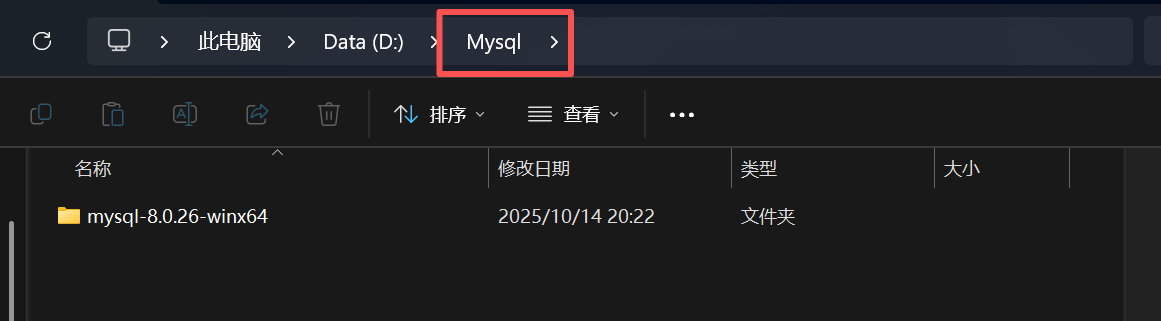
2.点击目录,创建data文件夹
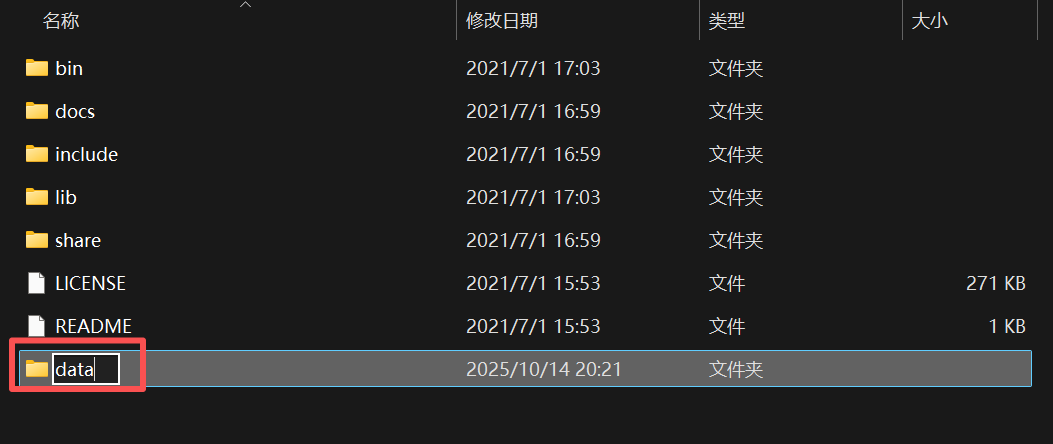
3.创建配置文件my.ini
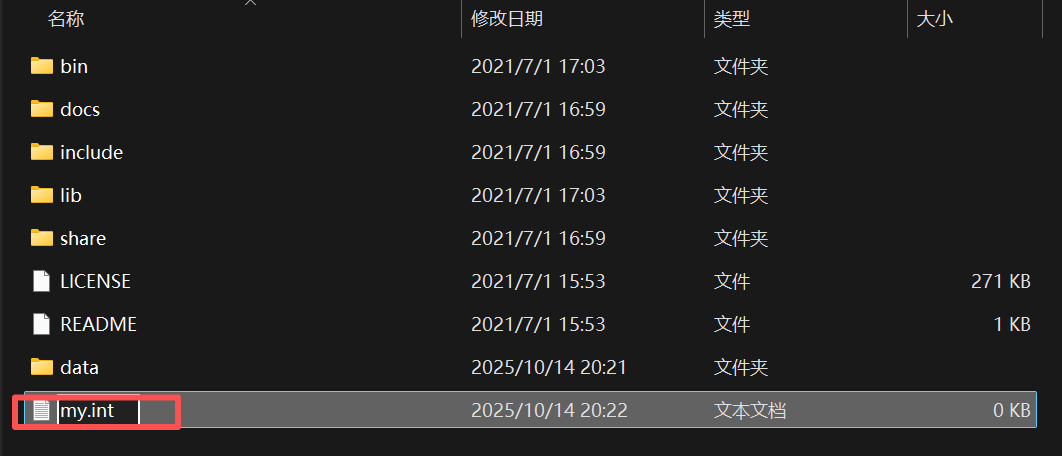
4.修改配置文件的安装目录与数据存放目录
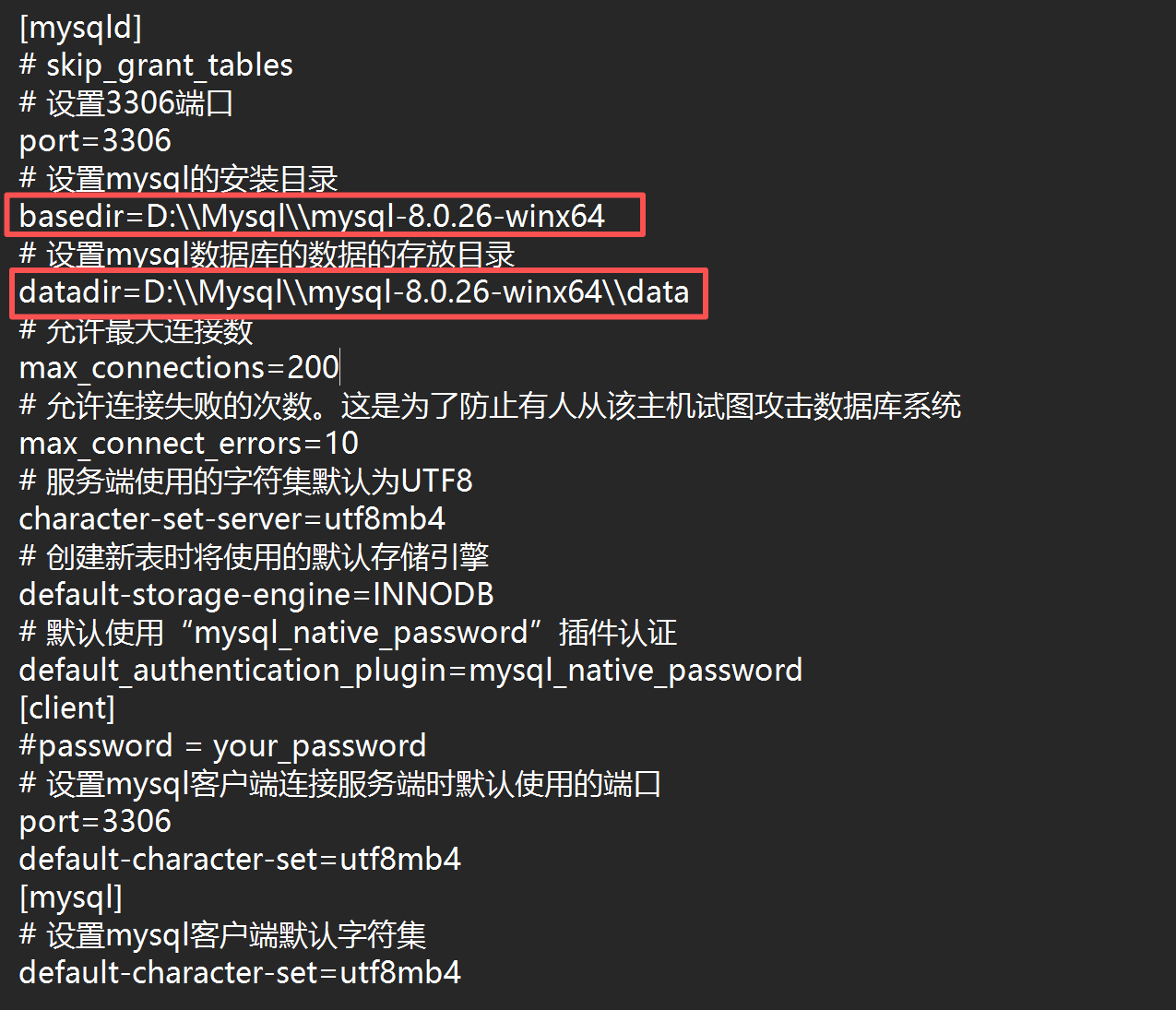
5.配置文件文本
[mysqld]
# skip_grant_tables
# 设置3306端口
port=3306
# 设置mysql的安装目录
basedir=D:\\soft\\mysql\\mysql-8.0.24-winx64
# 设置mysql数据库的数据的存放目录
datadir=D:\\soft\\mysql\\mysql-8.0.24-winx64\\data
# 允许最大连接数
max_connections=200
# 允许连接失败的次数。这是为了防止有人从该主机试图攻击数据库系统
max_connect_errors=10
# 服务端使用的字符集默认为UTF8
character-set-server=utf8mb4
# 创建新表时将使用的默认存储引擎
default-storage-engine=INNODB
# 默认使用“mysql_native_password”插件认证
default_authentication_plugin=mysql_native_password
[client]
#password = your_password
# 设置mysql客户端连接服务端时默认使用的端口
port=3306
default-character-set=utf8mb4
[mysql]
# 设置mysql客户端默认字符集
default-character-set=utf8mb4
6.配置环境变量
6.1 搜索 编辑系统环境变量
6.2 点击环境变量在系统变量添加
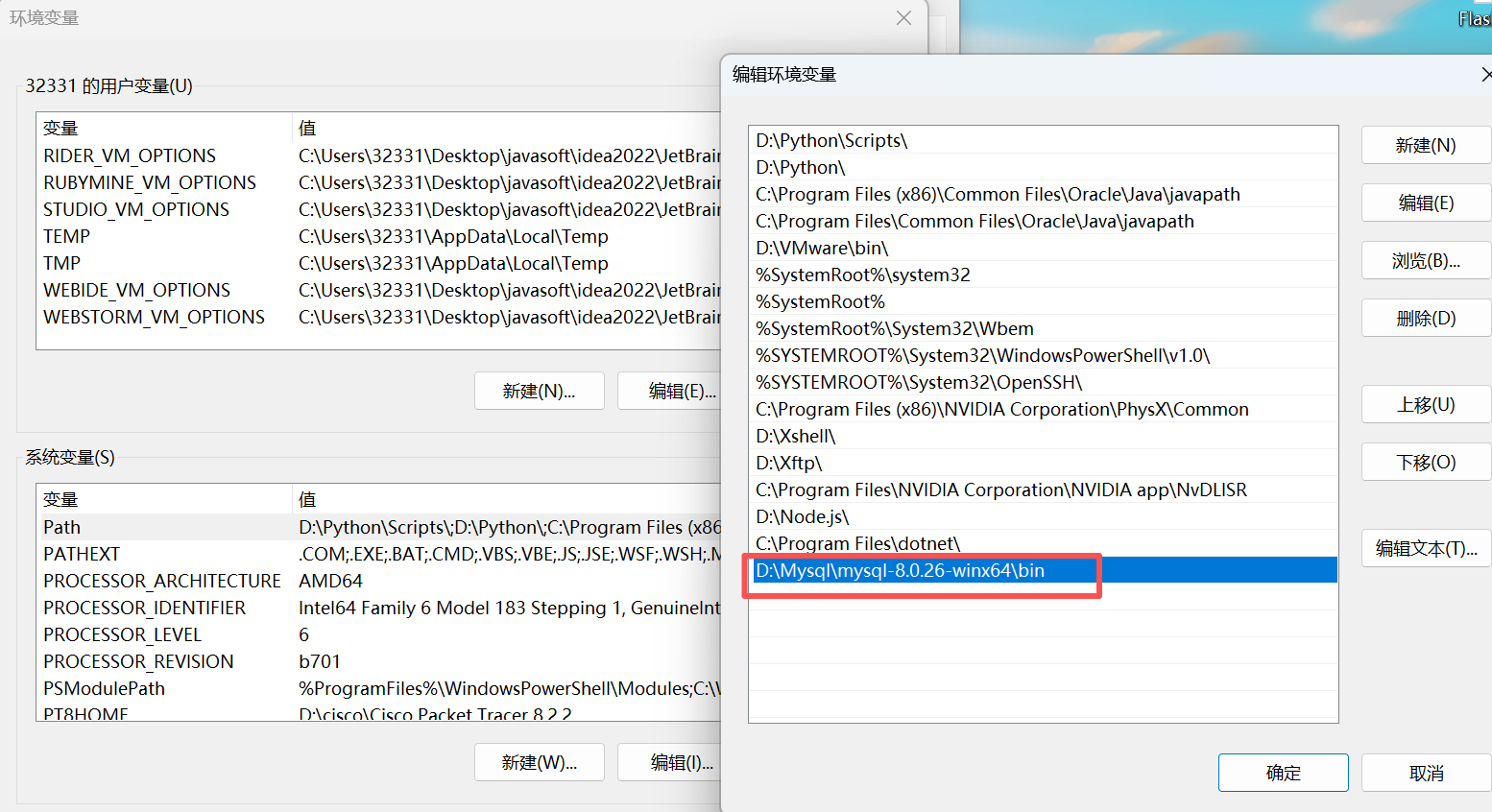
7.初始化mysql
配置完系统环境变量后在管理员cmd命令窗口就能再任意路径下使用mysql命令了
#初始化命令
mysqld --initialize --console#安装mysql服务
mysqld --install#启动服务
net start mysql#如果服务启动不成功
#1.先删除服务
sc delete mysql
#2.再重新安装mysql服务
mysqld --install mysql
#3.启动net start mysql服务
net start mysql
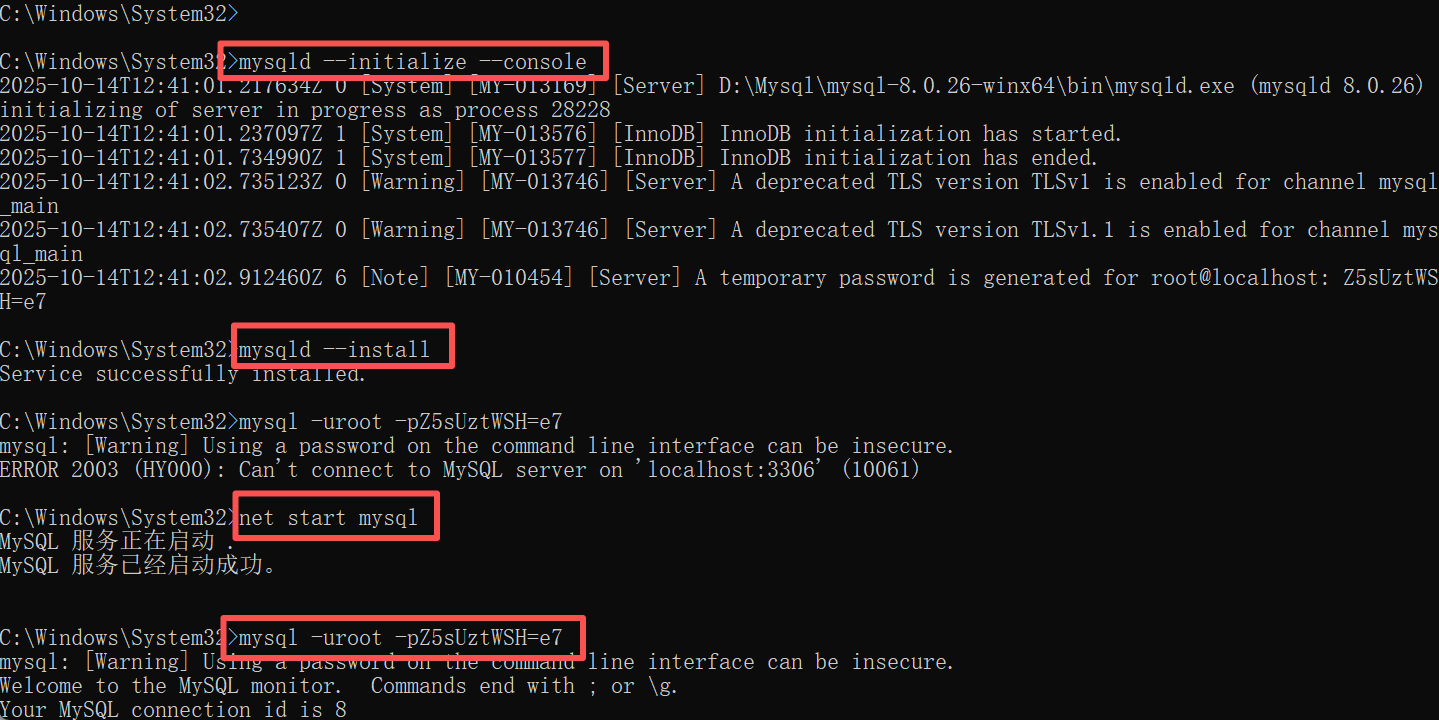
8.修改临时密码
完成mysql初始化后会生成临时密码用于第一次登录
建议登录进mysql后要修改密码——初始密码较为复杂不好记,弄成自己习惯的防止忘记密码
ALTER USER root@localhost IDENTIFIED BY '修改为自己的密码建
议使用root'